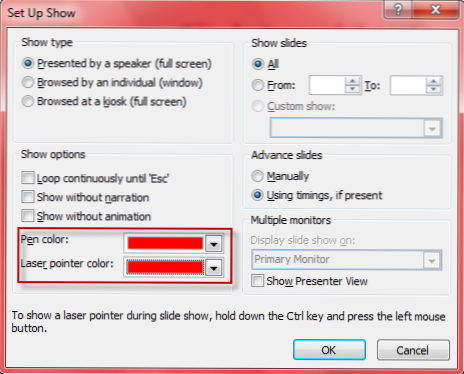
Som standard är både laserpekaren och pennafärgen röd. Men om ditt bildspelstema också har många röda områden kan dina tittare bli mycket förvirrade. Lyckligtvis kan du ändra färgerna på dessa två funktioner. Fortsätt läsa för att få reda på hur.
Laserpekaren och pennfunktionerna i Powerpoint är mycket användbara för att göra tittarna uppmärksamma på ett visst område i objektglaset. Därför bör färgerna sticka ut från bildspelets tema. Låt oss ändra färgerna.
1. Starta Powerpoint 2010 och öppna presentationen som du vill ändra antingen laserpekare färg eller penna färg.
2. Klicka på Bildspel fliken längst upp i fönstret och välj sedan Ställ in bildspel alternativ.

3. I Ställ in Visa fönster, du kan hitta Pen färg och Laserpekare färg under Visa alternativ sektion.
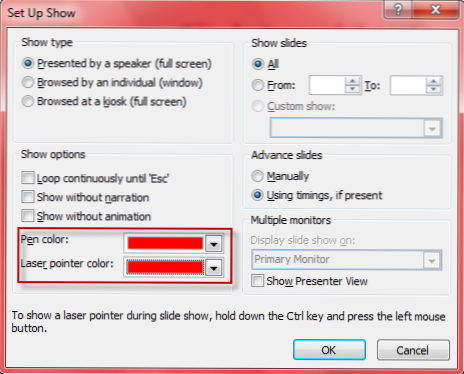
4. När du klickar på den lilla pilen i slutet av varje alternativ utvidgas färgmenyn. Som standard visas endast vissa färger i listan. Om du inte hittar din favoritfärg här, klicka bara på Fler färger ... .


5. Till skillnad från alternativet Pen färg, Laserpekare färg alternativen är begränsade till endast tre grundläggande färger (röd, grön, blå).

6. När du är klar klickar du på ok knappen längst ner på Ställ in Visa fönster för att spara inställningarna.

